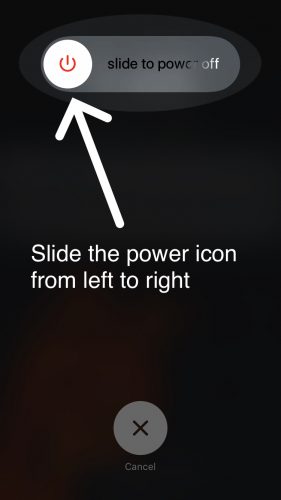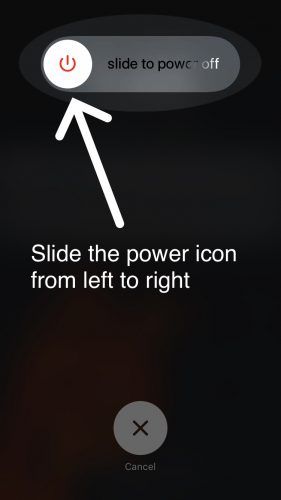Ären iPhone luedt net ouni Kabel an Dir wësst net firwat. Dir placéiert Ären iPhone um Ladestock, awer näischt geschitt! An dësem Artikel wäert ech Iech weisen Wéi fixéiert Dir de Problem wann Ären iPhone net drahtlose wäert lueden an ech empfeelen Iech e puer vun de beschten Qi drahtlose Ladegeräter.
Huet mäin iPhone drahtlose Laden?
Déi folgend iPhones ënnerstëtzen drahtlose Laden:
- iPhone 8
- iPhone 8 Plus
- iPhone X
- iPhone XR
- iPhone XS
- iPhone XS Max
- iPhone 11
- iPhone 11 Pro
- iPhone 11 Pro Max
- iPhone SE 2 (2. Generatioun)
- iPhone 12
- iPhone 12 Mini
- iPhone 12 Pro
- iPhone 12 Pro Max
Jidd vun dësen iPhones gi gelueden wann Dir se an engem Qi drahtlosen Opluedstatioun plazéiert. D'iPhone 7 a fréier Modeller hu keng drahtlose Ladefäegkeeten.
Wat maache wann Ären iPhone net drahtlost:
Restart Ärem iPhone
Déi éischt Saach fir ze maachen wann drahtlose Laden net funktionnéiert ass Ären iPhone neu ze starten. De Start vun Ärem iPhone kann heiansdo kleng Softwareproblemer a Feeler fixéieren, déi kéinte verhënneren datt se ouni Kabel opladen.
Als éischt dréckt a schlooft de Schlof / Wake Knäppchen bis de Schiefer erscheint wou et seet: rutscht fir auszeschalten. Rutscht Äre Fanger iwwer de Schiebereg fir den iPhone auszeschalten. Fir den iPhone erëm unzeschalten, dréckt an hält de Sleep / Wake Knäppchen bis den Apple Logo erschéngt. Wann Dir en iPhone X hutt, ass de Prozess ähnlech, ausser datt Dir d'Säiteknäppchen dréckt an eng vun de Volumenknäppercher gläichzäiteg hält. bis de Regulateur erscheint wou et seet rutscht fir auszeschalten.
Waart e puer Sekonnen, dréckt dann d'Säiteknäppchen (um iPhone X) nach eng Kéier gedréckt fir Ären iPhone erëm unzeschalten. Fräisetzung de Knäppchen wann Dir den Apple Logo am Zentrum vun Ärem iPhone Écran gesinn.
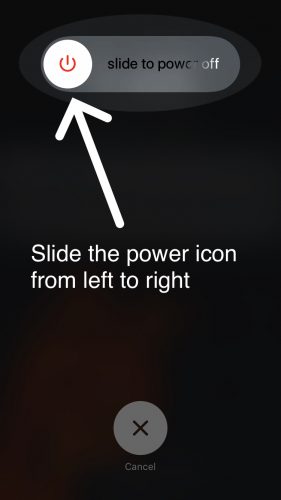
Kraaft Äert iPhone neu starten
Wann Ären iPhone komplett net äntwert wann Dir en op den drahtlosen Ladestock setzt, da musst Dir den iPhone neu starten. Kraaft den iPhone neistarten wäert Ären iPhone zwéngen aus a séier auszeschalten, wat de Probleem temporär fixéiere kann wann Ären iPhone op drahtlose Laden ass.
Fir den iPhone neu ze starten, dréckt séier a luet de Volume up Knäppchen. Dann dréckt séier a léisst de Volume Down Button erof, dréckt dann d'Säiteknäppchen. Dréckt weider op de Säiteknäppchen bis den Apple Logo erscheint, wann dat passéiert de Knäppchen lass.
Gitt net iwwerrascht wann Dir de Säiteknäpp fir 15-30 Sekonne gedréckt an dréckt!
Huelt Ären iPhone Fall erof
E puer Fälle sinn ze déck fir op Ärem iPhone ze passen wärend Dir se drahtlose lued. Wann drahtlose Laden net op Ärem iPhone funktionnéiert, probéiert säi Fall erauszehuelen ier Dir en op de Ladestock plazéiert.
Wann Dir e coole Fall wëllt kafen deen Dir op Ärem iPhone späichere kënnt wann Dir en ouni Kabel opluet, kuckt an eis Auswiel! Payette Forward an Amazon!
Plaz Äre iPhone am Zentrum vun der Opluedbasis
Fir Ären iPhone drahtlost ze lueden, gitt sécher datt Dir en direkt an den Zentrum vun Ärem drahtlosen Ladestock geluecht hutt. Heiansdo gëtt Ären iPhone net drahtlost wann et net am Zentrum vum Ladestock ass.
Gitt sécher datt Äre Funk Ladegerät ugeschloss ass
En deconnectéiert drahtlose Laden Dock kéint de Grond sinn firwat Ären iPhone net drahtlost. Maacht séier sécher datt Ären Opluedestock ugeschloss ass!
Gitt sécher datt Äre Funk Ladegerät Qi Technologie huet
Et ass wichteg ze bemierken datt iPhonen déi drahtlose kënne gelueden sinn nëmme fäeg sinn dat mat Qi drahtlose Ladenbasen ze maachen. Ären iPhone kann net drahtlesch op engem nidderegen Qualitéitsoplaafdock opladen oder ass en Ofschloss vun der ursprénglecher Mark. Am Schrëtt 9 vun dësem Artikel empfeele mir e qualitativ héichwäerte iPhone Qi drahtlose Laden Dock deen mat all iPhones kompatibel ass.
Update Ärem iPhone
IPhone Wireless Opluedung gouf ursprénglech iwwer en iOS Softwareupdate implementéiert. Wann drahtlose Laden net op Ärem iPhone funktionnéiert, musst Dir just Ären iPhone aktualiséieren fir seng Funkladdungsfunktionalitéit z'aktivéieren.
Fir no engem Softwareupdate ze kontrolléieren, gitt op Astellungen> Allgemeng> Software Update . Den iPhone kontrolléiert no verfügbare Softwareupdates. Wann en iOS Update verfügbar ass, tippt Eroflueden an installéieren . Wann et keen Update verfügbar ass, gesitt Dir d'Versiounsnummer vun der Software an den Ausdrock 'Ären iPhone ass aktuell.'
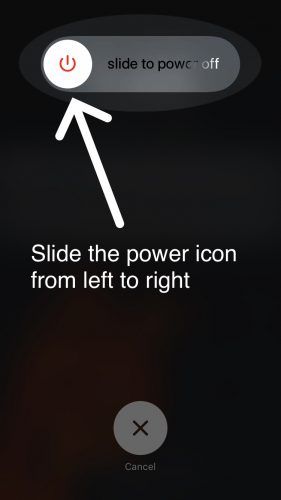
DFU Restauratioun vun Ärem iPhone
Och nom Update vun Ärem iPhone's iOS ass et ëmmer nach d'Méiglechkeet datt e Software Problem de Grond ass firwat Ären iPhone net drahtlost. Eise leschten Effort fir e potenziell Software Problem ze fixéieren ass DFU Restauréieren, déi déifst Aart Restauratioun déi op engem iPhone ka gemaach ginn. Kuckt eisen Artikel fir ze léieren wéi een en iPhone an den DFU Modus setzt an en DFU restauréiert.
Reparéiert Är Opluedbasis oder kaaft en neien
Wann Dir duerch eise Guide geschafft hutt, awer Ären iPhone wäert nach ëmmer net ouni Kabel opladen, da muss Äre Luedock ersat oder gefléckt ginn. IPhones kënnen nëmme drahtlesch op engem Qi drahtlosen Ladestock gelueden ginn, also gitt sécher datt Äre Ladegerät kompatibel ass.
Wann Dir no engem bëllegen a qualitativen Qi kompatiblen Opluedstatioun sicht, empfehle mir dee gemaach vun ankeren . Et ass en exzellente Ladegerät a kascht manner wéi $ 10 op Amazon.
Besicht den Apple Store
Wann Ären iPhone ëmmer nach net ouni Kabel opgelueden ass, kënnt Dir en Hardwareprobleem erliewen. Eng Drëps op eng haart Uewerfläch oder Belaaschtung fir Waasser hätt e puer vun den interne Komponente vun Ärem iPhone beschiedegt, a verhënnert datt se ouni Kabel kënnen opladen. Huelt Ären iPhone an den Apple Store a kuckt wat se fir Iech maache kënnen. Et géif net schueden Ären drahtlosen Opluedstatioun matzebréngen! Mir recommandéieren Zäitplang Rendez-vous ier Dir gitt, just fir sécher ze sinn datt een verfügbar ass fir Iech ze hëllefen soubal Dir ukomm sidd.
Keng Kabelen, kee Stress!
Ären iPhone luedt nach eemol ouni Kabel! Elo wësst Dir wat Dir maache musst wann d'iPhone Funk Opluedung net funktionnéiert, hoffe mir datt Dir dësen Artikel och op de soziale Medie mat Äre Frënn a Famill deelt. Wann Dir aner Froen hutt, oder wann Dir Är Gedanken iwwer drahtlose Laden mat eis deele wëllt, gitt w.e.g. e Kommentar hei ënnen!